- Comment résoudre le problème de l'utilisation de la carte graphique à 0 % sur Windows
- La GPU, un composant essentiel pour le fonctionnement de votre ordinateur
- Mise à jour des pilotes pour restaurer le fonctionnement de votre carte graphique
- Configuration des préférences graphiques dans Windows
- Désactivation des applications en arrière-plan pour ne pas affecter la carte graphique
Comment résoudre le problème de l'utilisation de la carte graphique à 0 % sur Windows
Vous rencontrez des difficultés avec votre ordinateur sous Windows ? Votre carte graphique est-elle bloquée à 0 % d'utilisation ? Ce problème peut être très frustrant, notamment si vous utilisez des applications nécessitant des ressources graphiques importantes. Mais ne vous inquiétez pas, nous allons vous proposer des solutions pour résoudre ce problème et récupérer l'utilisation normale de votre carte graphique. Dans cet article, nous allons explorer les différentes causes possibles de ce problème et vous fournir des étapes à suivre pour le résoudre.
La GPU, un composant essentiel pour le fonctionnement de votre ordinateur
La carte graphique est un élément crucial pour le bon fonctionnement de votre ordinateur. En effet, elle travaille en tandem avec la CPU et si elle ne fonctionne pas à 100%, cela peut affecter directement les performances du système.
Si, pour quelque raison que ce soit, votre carte graphique est bloquée à 0%, les programmes et les jeux vidéo qui nécessitent beaucoup de ressources ne vous offriront pas une expérience optimale.
Cependant, si vous rencontrez ce problème, ne vous inquiétez pas. Il peut survenir pour plusieurs raisons, mais il est facile à résoudre en suivant quelques étapes expliquées dans ce guide.
Mise à jour des pilotes pour restaurer le fonctionnement de votre carte graphique
Il est essentiel que tous les pilotes de votre PC soient à jour. Cependant, il est parfois nécessaire d'effectuer des installations spécifiques pour les pilotes de la carte graphique, que vous utilisiez une carte NVIDIA ou AMD.
Pour cela, vous devez installer le logiciel approprié, comme AMD Software Adrenalin Edition ou NVIDIA GeForce Experience, en fonction de votre cas.
Une fois le logiciel installé, vous devez rechercher les mises à jour des pilotes graphiques.
L'installation de ces pilotes est généralement rapide et chaque fois que vous en faites une, il vous suffit de redémarrer votre ordinateur pour vérifier si la carte graphique fonctionne correctement.
Configuration des préférences graphiques dans Windows
Dans Windows 10 et Windows 11, il existe un moyen de modifier la puissance de la carte graphique dédiée au système.
Pour cela, vous devez appuyer sur Windows + I et aller dans Système > Écran > Configuration graphique.
Ici, vous verrez les préférences de rendu graphique divisées en plusieurs éléments. Il vous suffit d'appuyer sur chaque élément et de cliquer sur Options pour choisir Haute performance.
Enfin, il est nécessaire d'utiliser le bouton Enregistrer et de redémarrer votre ordinateur pour réactiver les performances de la carte graphique sans problème.
Désactivation des applications en arrière-plan pour ne pas affecter la carte graphique
Même si cela ne semble pas évident, les applications qui s'exécutent en arrière-plan peuvent influencer le fonctionnement de la carte graphique.
Cela est dû au fait qu'il peut y avoir trop de programmes actifs en même temps, ce qui peut générer des problèmes, notamment lors du démarrage de l'ordinateur.
Pour résoudre ce problème, vous devez utiliser la barre de recherche pour écrire Configuration du système et accéder à l'option.
Une fois ouverte, entrez dans la section des Services, cochez la case Masquer tous les services Microsoft et cliquez sur le bouton Désactiver tous. Appuyez sur Appliquer et Accepter pour finaliser le processus.
Si vous avez suivi ces étapes, tous les problèmes de votre carte graphique devraient être résolus et elle devrait fonctionner à nouveau à 100%.
Conseils, Tarjetas gráficas, Windows 11, Windows 10, Tutoriel, Rendimiento
Recevez chaque samedi dans votre boîte de réception la sélection des tutoriels les plus remarquables de la semaine de la main de notre expert en technologie Manu Contreras. Inscrivez-vous gratuitement ici!
Connaître comment nous travaillons à ComputerHoy.
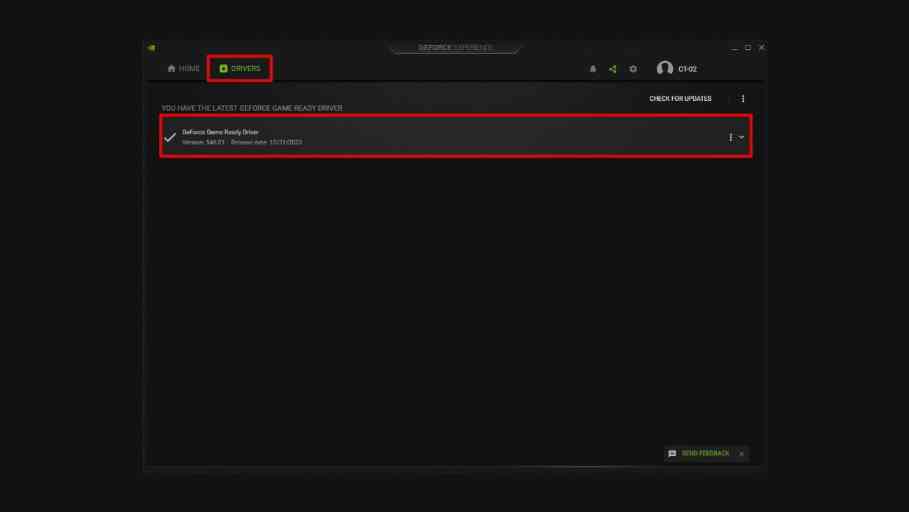
Laisser un commentaire